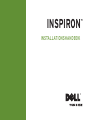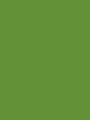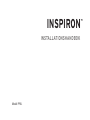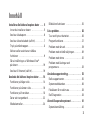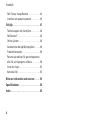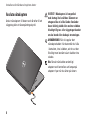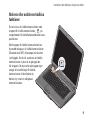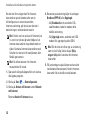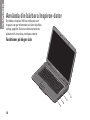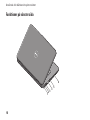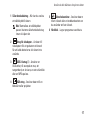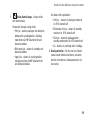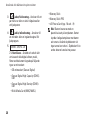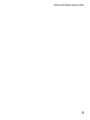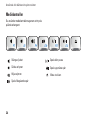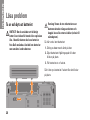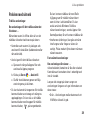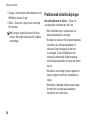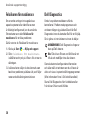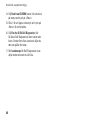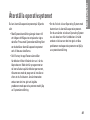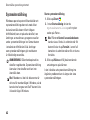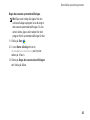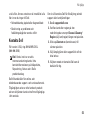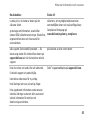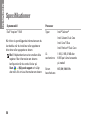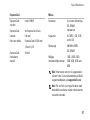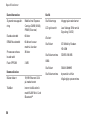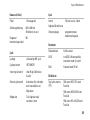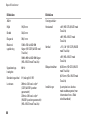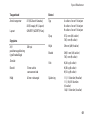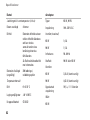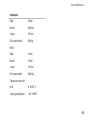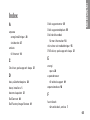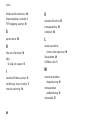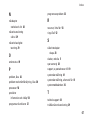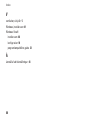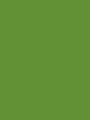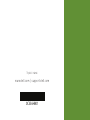Dell Inspiron 1545 Snabbstartsguide
- Kategori
- Anteckningsböcker
- Typ
- Snabbstartsguide

INSTALLATIONSHANDBOK
INSPIRON
™


Modell PP41L
INSTALLATIONSHANDBOK
INSPIRON
™

Obs!, Anmärkning och Varning
Obs! Innehåller viktig information som kan hjälpa dig att få ut mer av din dator.
Anmärkning! Innehåller information om potentiell skada på maskinvaran eller dataförlust, samt
hur du undviker detta.
Varning! Innehåller information om risk för skada på egendom eller person, eller livsfara.
__________________
Informationen i detta dokument kan ändras utan föregående varning.
© 2008-2009 Dell Inc. Med ensamrätt.
Återgivning i någon form utan skriftligt tillstånd från Dell Inc. är strängt förbjuden.
Varumärken som används i texten:
Dell
,
DELL
s logotyp,
Inspiron
,
YOURS IS HERE
och
DellConnect
är varumärken som
tillhör Dell Inc.;
Intel
,
Pentium
och
Celeron
är registrerade varumärken och
Core
är ett varumärke som tillhör Intel
Corporation i USA och/eller andra länder;
Microsoft
,
Windows
,
Windows Vista
och
Windows Vista
s startknappslogotyp
är antingen varumärken eller registrerade varumärken som tillhör Microsoft Corporation I USA och/eller andra länder;
Bluetooth
är ett registrerat varumärke som tillhör Bluetooth SIG Inc. och används av Dell under licens.
Övriga varumärken kan användas i dokumentet som hänvisning till antingen de enheter som gör anspråk på varumärkena
eller deras produkter. Dell Inc. frånsäger sig allt ägarintresse av andra varumärken än sina egna.
I den här produkten finns teknik för upphovsrättsskydd som skyddas av metodanspråk i vissa amerikanska patent och
andra immateriella rättigheter som tillhör Macrovision Corporation och andra rättighetsägare. Användning av den
upphovsrättsligt skyddade tekniken måste godkännas av Macrovision Corporation och endast vara för hemmabruk
och annan begränsad användning, såvida inte Macrovision Corporation uttryckligen ger sitt medgivande till annan
användning. Dekompilering och disassemblering förbjudes.
Januari 2009 P/N C356H Rev. A01

3
Installera din bärbara Inspiron-dator .... 5
Innan du installerar datorn ..............5
Ansluta nätadaptern ....................6
Ansluta nätverkskabeln (valfritt) ..........7
Tryck på strömknappen. .................8
Aktivera eller avaktivera trådlösa
funktioner ............................9
Göra inställningar av Windows Vista
®
på datorn ............................10
Ansluta till Internet (valfritt) .............10
Använda din bärbara Inspiron-dator .... 14
Funktioner på höger sida ...............14
Funktioner på vänster sida ..............16
Funktioner på framsidan ................18
Dator och tangentbord .................22
Mediekontroller .......................24
Bildskärmsfunktioner ..................25
Lösa problem ....................... 26
Ta ur och byta ut batteriet...............26
Programfunktioner.....................27
Problem med nätverk...................29
Problem med strömförsörjningen.........30
Problem med minne ...................32
Problem med låsningar och
programvara .........................33
Använda supportverktyg . . . . . . . . . . . . . . 35
Dells supportcenter....................35
Systemmeddelanden ...................36
Felsökaren för maskinvara ..............38
Dell Diagnostics ......................38
Återställa operativsystemet ........... 41
Systemåterställning....................42
Innehåll

4
Innehåll
Dell Factory Image Restore .............44
Installera om operativsystemet ..........45
Få hjälp ............................ 47
Teknisk support och kundtjänst ..........48
DellConnect
™
.........................48
Online-tjänster ........................48
Automatisk orderuppföljningstjänst.......49
Produktinformation ....................50
Returnera produkter för garantireparation
eller för att få pengarna tillbaka..........50
Innan du ringer........................52
Kontakta Dell .........................53
Hitta mer information och resurser ..... 54
Specifikationer...................... 56
Index .............................. 65

5
INSPIRON
Installera din bärbara Inspiron-dator
I det här avsnittet hittar du information om hur
du installerar din bärbara dator Inspiron 1545
och ansluter utrustning.
Innan du installerar datorn
Se till att det finns ett strömuttag lättillgängligt
och tillräcklig ventilation på den plats där du
placerar datorn. Den bör placeras på en plan yta.
Om cirkulationen runt datorn hindras kan
det leda till att din bärbara Inspiron-dator
överhettas. Förhindra att datorn överhettas
genom att lämna ett mellanrum på minst 10,2 cm
bakom datorn och minst 5,1 cm på sidorna.
Placera inte datorn i ett tillslutet utrymme, till
exempel ett skåp eller byrålåda, när den är
påslagen.
VIKTIGT: Blockera inte , stoppa inte in
föremål i och låt inte damm samlas i
ventilationsöppningarna. Låt inte Dell™-
datorn vara igång där luftcirkulationen
är dålig, exempelvis i en stängd portfölj.
Om luftcirkulationen hindras kan datorn
skadas eller fatta eld. Fläkten går igång
när datorn blir för varm. Fläktljud är helt
normalt och innebär inte att det är fel på
fläkten eller datorn.
ANMÄRKNING! Om du placerar eller
staplar vassa föremål på datorn kan detta
leda till permanenta skador på datorn.

6
Installera din bärbara Inspiron-dator
Ansluta nätadaptern
Anslut nätadaptern till datorn och därefter till ett
vägguttag eller ett överspänningsskydd.
VIKTIGT! Nätadaptern är kompatibel
med eluttag i hela världen. Däremot ser
uttagen olika ut i olika länder. Använder
du en felaktig sladd eller ansluter sladden
felaktigt till gren- eller vägguttaget kan det
orsaka brand eller skada på utrustningen.
ANMÄRKNING! När du kopplar bort
nätadapterkabeln från datorn bör du hålla
i kontakten, inte i sladden, och dra ut den
försiktigt men bestämt så att sladden inte
skadas.
Obs! Anslut nätsladden ordentligt i
adaptern och kontrollera att lampan på
adaptern lyser när du sätter på datorn.

7
Installera din bärbara Inspiron-dator
Ansluta nätverkskabeln (valfritt)
Om du tänker använda en fast nätuppkoppling,
sätter du in nätverkskabeln i datorn.

8
Installera din bärbara Inspiron-dator
Tryck på strömknappen.

9
Installera din bärbara Inspiron-dator
Aktivera eller avaktivera trådlösa
funktioner
Du kan slå av all trådlös kommunikation med
knappen för trådlös kommunikation,
, på
tangentbordet. Ett bekräftelsemeddelande visas
på skärmen.
Med knappen för trådlös kommunikation kan
du snabbt stänga av all trådlös kommunikation
(Bluetooth och WiFi), till exempel när du sitter
i ett flygplan. Om du vill avaktivera all trådlös
kommunikation trycker du en gång på den
här knappen. Om du trycker på knappen igen
återgår alla inställningar för trådlös
kommunikation till de tillstånd de
befann sig i innan du stängde av
kommunikationen.

10
Installera din bärbara Inspiron-dator
Göra inställningar av Windows
Vista
®
på datorn
Din dator är förkonfigurerad med operativsystemet
Windows Vista. Du ställer in Windows Vista med
hjälp av anvisningarna på skärmen. Du godkänner
till exempel licensavtal, gör andra inställningar
och skapar en Internet-anslutning.
ANMÄRKNING! Avbryt inte datorns
automatiska installationsprocess. Om du
gör det kan datorn sluta fungera.
Ansluta till Internet (valfritt)
Obs! Internet-leverantörer och -tjänster
varierar mellan olika länder.
Innan du kan ansluta till Internet måste du ha ett
modem eller en nätverksanslutning och ett avtal
med en Internet-leverantör.
Skapa en fast Internet-anslutning
Om du använder en uppringd anslutning,
ansluter du telefonlinjen till det externa
USB-modemet (tillval) och till telefonjacket
innan du skapar Internet-anslutningen på
datorn. Om du använder en DSL- eller kabel/
satellitmodem-anslutning, kontaktar du Internet-
leverantören eller mobiltelefontjänsten för
installationsanvisningar.

11
Installera din bärbara Inspiron-dator
Skapa en trådlös anslutning
2
1
3
4
Internet-tjänst 1.
kabel eller DSL-modem2.
trådlös router3.
bärbar dator med trådlöst nätverkskort4.
I routerns dokumentation finns mer information
om hur du konfigurerar och använder ett trådlöst
nätverk.
Innan du kan använda ett trådlöst nätverk
måste du ansluta datorn till den trådlösa
nätverksroutern. Så här ansluter du till en router
för trådlöst nätverk:
Spara och stäng alla öppna filer och avsluta 1.
alla öppna program.
Klicka på 2. Starta
→ Anslut till.
Slutför installationen genom att följa 3.
anvisningarna på skärmen.
Konfigurera Internet-anslutningen
Så här konfigurerar du en Internet-anslutning
med hjälp av en genväg på skrivbordet som
Internet-leverantör tillhandahåller:
Spara och stäng alla öppna filer och avsluta 1.
alla öppna program.
Dubbelklicka på Internet-leverantörens ikon 2.
på skrivbordet i Windows.
Slutför installationen genom att följa 3.
anvisningarna på skärmen.

12
Installera din bärbara Inspiron-dator
Om det inte finns någon ikon för Internet-
leverantören på skrivbordet eller om du
vill konfigurera en annan leverantörs
Internet-anslutning, gör du så som det står i
beskrivningen i nedanstående avsnitt.
Obs! Om du inte kan ansluta till Internet just
nu, men har lyckats göra det tidigare, kan
Internet-leverantören ha problem med sin
tjänst. Kontakta Internet-leverantören och
hör efter hur det står till med tjänsten eller
försök igen senare.
Obs! Ha informationen från Internet-
leverantören till hands.
Spara och stäng alla öppna filer och avsluta 1.
alla öppna program.
Klicka på 2. Start
→ Kontrollpanelen.
Klicka på 3. Ansluta till Internet under Nätverk
och Internet.
Fönstret Anslut till Internet visas.
Beroende på anslutning väljer du antingen 4.
Bredband (PPPoE) eller Uppringd:
Välj – Bredband om du använder DSL,
satellitmodem, kabel-tv-modem eller
trådlös anslutning.
Välj – Uppringd om du använder ett USB-
modem för uppringning eller ISDN.
Obs! Om du inte vet vilken typ av anslutning
som du skall välja klickar du på Hjälp
mig att välja eller kontaktar din Internet-
leverantör.
Följ anvisningarna på skärmen och använd 5.
installationsinformationen från din Internet-
leverantör för att slutföra installationen.

13
Installera din bärbara Inspiron-dator

INSPIRON
14
Din bärbara Inspiron 1545 har indikatorer och
knappar, som ger information och låter dig utföra
vanliga uppgifter. Du kan använda kontakterna
på datorn till att ansluta ytterligare enheter.
Funktioner på höger sida
Använda din bärbara Inspiron-dator
1
2
3
4

15
Använda din bärbara Inspiron-dator
1
ExpressCard-kortplats – Tar ett
ExpressCard med 34 mm bredd för
ytterligare maskinvarufunktioner.
Obs! Datorn levereras med ett tomt
plastkort på ExpressCard-platsen.
Kortet skyddar lediga kortplatser mot
damm och smuts. Spara det tomma
kortet så att du kan använda det när
du inte har något ExpressCard isatt.
Det är inte säkert att tomma kort från
andra datorer passar din dator.
2
Optisk enhet – Spelar upp eller bränner
CD- och DVD-skivor i standardformat
(12 cm). Se till att sidan med etikett eller
text är vänd uppåt när du sätter i skivan.
3
Utmatningsknapp – Tryck på den här
knappen för att öppna den optiska
enheten.
4
USB 2.0-uttag – Ansluter en
USB-enhet, till exempel en mus, ett
tangentbord, en skrivare, en extra hårddisk
eller en MP3-spelare.

16
Använda din bärbara Inspiron-dator
Funktioner på vänster sida
4
3
5
6
1
2

17
Använda din bärbara Inspiron-dator
1
Säkerhetskabeluttag – Här kan du ansluta
ett stöldskydd till datorn.
Obs! Kontrollera att stöldskyddet
passar i datorns säkerhetskabeluttag
innan du köper det.
2
Uttag för nätadapter – Ansluter till
nätadaptern för att ge datorn ström och
för att ladda batterierna när datorn inte
används.
3
USB 2.0-uttag (2) – Ansluter en
USB-enhet, till exempel en mus, ett
tangentbord, en skrivare, en extra hårddisk
eller en MP3-spelare.
4
VGA-uttag – Ansluter datorn till en
bildskärm eller projektor.
5
Nätverkskontakter – Ansluter datorn
till ett nätverk eller en bredbandsenhet om
du använder ett fast nätverk.
6
Hårddisk – Lagrar programvara och data.

18
Använda din bärbara Inspiron-dator
Funktioner på framsidan
1
2
3
4
5
Sidan laddas...
Sidan laddas...
Sidan laddas...
Sidan laddas...
Sidan laddas...
Sidan laddas...
Sidan laddas...
Sidan laddas...
Sidan laddas...
Sidan laddas...
Sidan laddas...
Sidan laddas...
Sidan laddas...
Sidan laddas...
Sidan laddas...
Sidan laddas...
Sidan laddas...
Sidan laddas...
Sidan laddas...
Sidan laddas...
Sidan laddas...
Sidan laddas...
Sidan laddas...
Sidan laddas...
Sidan laddas...
Sidan laddas...
Sidan laddas...
Sidan laddas...
Sidan laddas...
Sidan laddas...
Sidan laddas...
Sidan laddas...
Sidan laddas...
Sidan laddas...
Sidan laddas...
Sidan laddas...
Sidan laddas...
Sidan laddas...
Sidan laddas...
Sidan laddas...
Sidan laddas...
Sidan laddas...
Sidan laddas...
Sidan laddas...
Sidan laddas...
Sidan laddas...
Sidan laddas...
Sidan laddas...
Sidan laddas...
Sidan laddas...
Sidan laddas...
Sidan laddas...
-
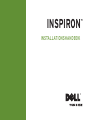 1
1
-
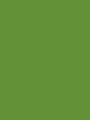 2
2
-
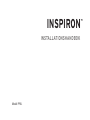 3
3
-
 4
4
-
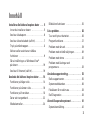 5
5
-
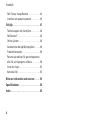 6
6
-
 7
7
-
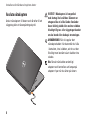 8
8
-
 9
9
-
 10
10
-
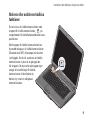 11
11
-
 12
12
-
 13
13
-
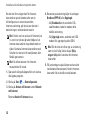 14
14
-
 15
15
-
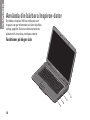 16
16
-
 17
17
-
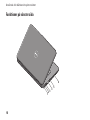 18
18
-
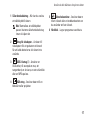 19
19
-
 20
20
-
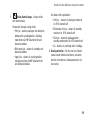 21
21
-
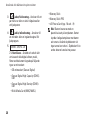 22
22
-
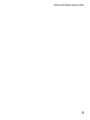 23
23
-
 24
24
-
 25
25
-
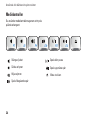 26
26
-
 27
27
-
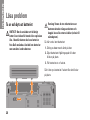 28
28
-
 29
29
-
 30
30
-
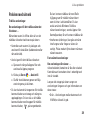 31
31
-
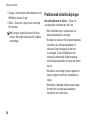 32
32
-
 33
33
-
 34
34
-
 35
35
-
 36
36
-
 37
37
-
 38
38
-
 39
39
-
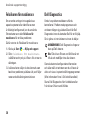 40
40
-
 41
41
-
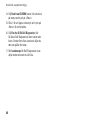 42
42
-
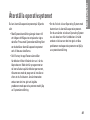 43
43
-
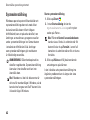 44
44
-
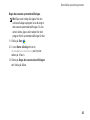 45
45
-
 46
46
-
 47
47
-
 48
48
-
 49
49
-
 50
50
-
 51
51
-
 52
52
-
 53
53
-
 54
54
-
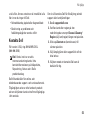 55
55
-
 56
56
-
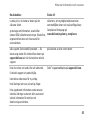 57
57
-
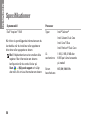 58
58
-
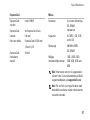 59
59
-
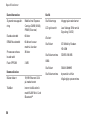 60
60
-
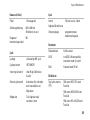 61
61
-
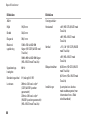 62
62
-
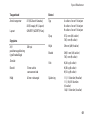 63
63
-
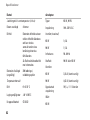 64
64
-
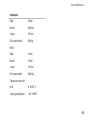 65
65
-
 66
66
-
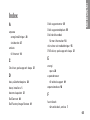 67
67
-
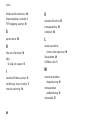 68
68
-
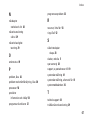 69
69
-
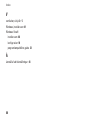 70
70
-
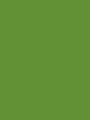 71
71
-
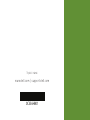 72
72
Dell Inspiron 1545 Snabbstartsguide
- Kategori
- Anteckningsböcker
- Typ
- Snabbstartsguide
Relaterade papper
-
Dell Inspiron 1546 Snabbstartsguide
-
Dell Inspiron 11z 1110 Snabbstartsguide
-
Dell Inspiron 14 1440 Snabbstartsguide
-
Dell Inspiron 15 N5010 Snabbstartsguide
-
Dell Inspiron 17 N7010 Snabbstartsguide
-
Dell Inspiron 13 1370 Snabbstartsguide
-
Dell Inspiron 15z 1570 Snabbstartsguide
-
Dell Inspiron Mini 9 910 Snabbstartsguide
-
Dell Inspiron 1750 Snabbstartsguide
-
Dell Vostro 1220 Snabbstartsguide